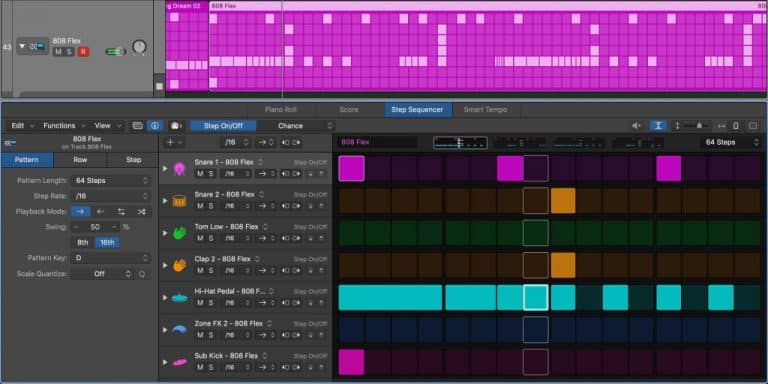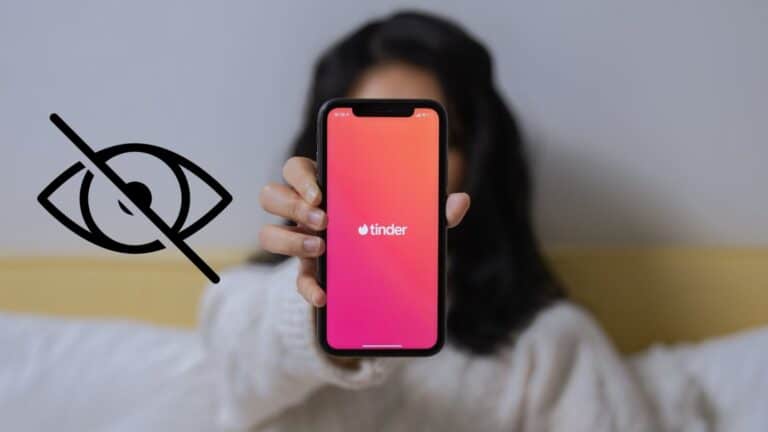Πώς να εκτελείτε πάντα το Microsoft Edge σε λειτουργία περιήγησης InPrivate [Windows 10]
Τα περισσότερα προγράμματα περιήγησης αυτές τις μέρες διαθέτουν μια ενσωματωμένη λειτουργία ιδιωτικής περιήγησης, την ονομάζουμε ανώνυμη περιήγηση, ιδιωτική περιήγηση ή ιδιωτική περιήγηση. Η ιδιωτική περιήγηση χρησιμοποιείται από πολλούς διαδικτυακούς χρήστες που προσέχουν το απόρρητο και αν είστε ένας από αυτούς, μπορείτε να τη χρησιμοποιήσετε στον υπολογιστή σας Windows 10 χρησιμοποιώντας τη συντόμευση πληκτρολογίου CTRL + Shift + N.
Για χρήστες Windows, το Microsoft Edge είναι το προεπιλεγμένο πρόγραμμα περιήγησης για όλους τους χρήστες, εκτός εάν χρησιμοποιούν πρόγραμμα περιήγησης τρίτου κατασκευαστή, όπως το Google Chrome ή το Mozilla Firefox. Αλλά εάν χρησιμοποιείτε τον Microsoft Edge και θέλετε να περιηγηθείτε σε λειτουργία InPrivate, εδώ είναι ένας οδηγός που σας δείχνει πώς να ξεκινάτε πάντα τον Microsoft Edge σε λειτουργία περιήγησης InPrivate στον υπολογιστή σας Windows 10.
Η λειτουργία InPrivate είναι στην πραγματικότητα η λειτουργία ιδιωτικής περιήγησης του Microsoft Edge, η οποία δεν παρακολουθεί τι κάνετε στο πρόγραμμα περιήγησης όπως βλέπετε στην κατάσταση ανώνυμης περιήγησης του Google Chrome. Δεν έχει σημασία αν βγείτε από το πρόγραμμα περιήγησης αφού ολοκληρώσετε την περιήγηση, μπορείτε ακόμα να σερφάρετε στο Διαδίκτυο σε λειτουργία InPrivate χωρίς να αφήνετε ίχνη ιστορικού, cookie, κωδικούς πρόσβασης και άλλα δεδομένα.
Πώς να εκτελείτε πάντα τον Microsoft Edge σε λειτουργία InPrivate
Μπορείτε ακόμα να ξεκινήσετε τη λειτουργία InPrivate κάνοντας δεξί κλικ στη συντόμευση της γραμμής εργασιών του Microsoft Edge και κάνοντας κλικ στο InPrivate. Αλλά μπορείτε επίσης να εκκινήσετε τον Microsoft Edge σε λειτουργία InPrivate από προεπιλογή με αυτό το τέχνασμα. Ακολούθησε τα βήματα.
- Πριν από την εκτόξευση του Η Microsoft Edge στον υπολογιστή σας με Windows 10, κατευθυνθείτε σε αυτόν συντομευση ΕΠΙΦΑΝΕΙΑΣ ΕΡΓΑΣΙΑΣ et κάντε δεξί κλικ παραπάνω.
- Επιλέγω ΡνορήέΙέχ για να εισαγάγετε τις ιδιότητες του Microsoft Edge.
- Σύμφωνα με το συντόμευση καρτέλα, βρείτε τη διαδρομή του αρχείου στόχος. Εδώ βρίσκεται η πραγματική διαδρομή προς το εκτελέσιμο αρχείο του Microsoft Edge.
- Προσθήκη Από -σε ιδιωτικές στο τέλος της διαδρομής του αρχείου στο πλαίσιο κειμένου Στόχος. Βεβαιωθείτε ότι δεν έχετε αλλάξει τίποτα άλλο στη διαδρομή, απλώς προσθέστε τη λέξη-κλειδί στο τέλος και κάντε κλικ Εντάξει.
Την επόμενη φορά που θα εκκινήσετε τον Microsoft Edge, θα βρίσκεστε ήδη σε λειτουργία περιήγησης InPrivate από προεπιλογή, δεν θα χρειάζεται πλέον να επιλέξετε τη λειτουργία InPrivate. Σημειώστε ότι η λειτουργία InPrivate ξεκινά μόνο από τη συντόμευση που τροποποιήσατε. Εάν εκκινήσετε από τη γραμμή εργασιών ή το μενού Έναρξη, ο Microsoft Edge ξεκινά κανονικά.
Αυτός είναι ο τρόπος με τον οποίο μπορείτε πάντα να ξεκινήσετε τον Microsoft Edge σε λειτουργία περιήγησης InPrivate. Αν σας αρέσει αυτός ο οδηγός, μοιραστείτε τον με τους φίλους σας χρησιμοποιώντας τα κουμπιά των μέσων κοινωνικής δικτύωσης.
Μάθετε περισσότερα σεμινάρια, οδηγούς, συμβουλές και κόλπα που σχετίζονται με Windows και Mac. Για ενημερώσεις σχετικά με τα πιο πρόσφατα smartphone και τεχνολογίες, ακολουθήστε μας στα προφίλ μας στα μέσα κοινωνικής δικτύωσης.
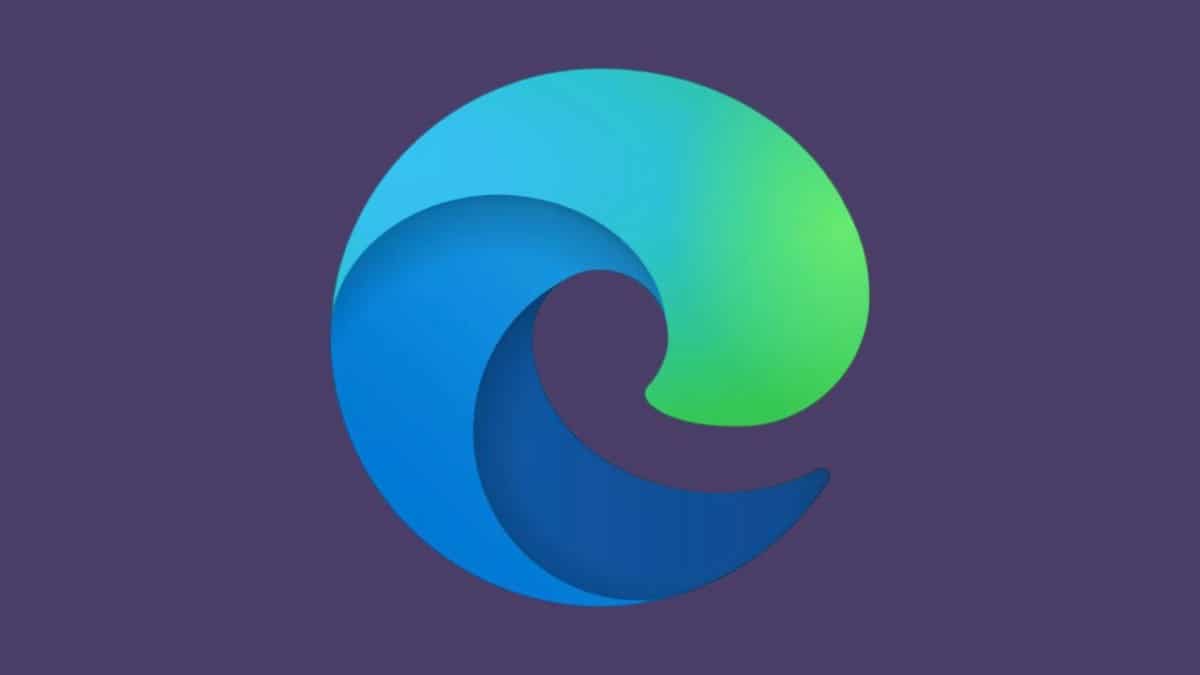
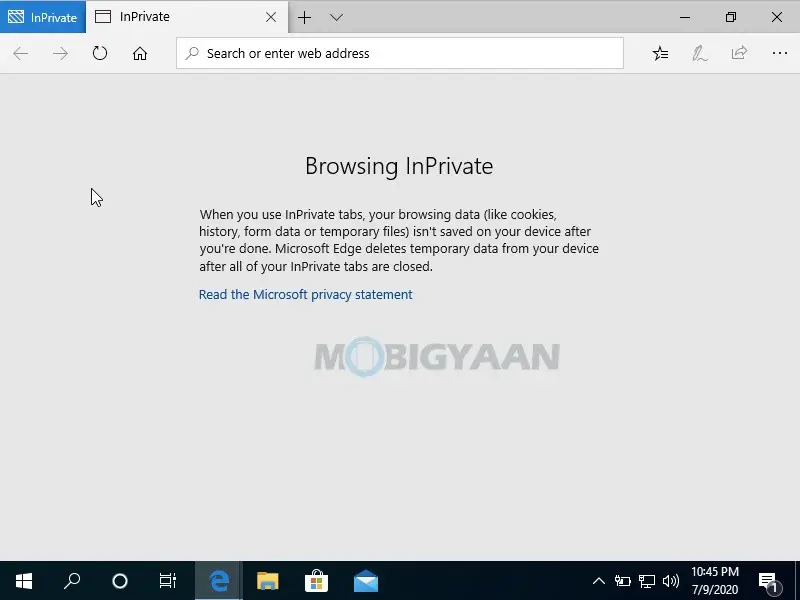
![Εγκαταστήστε τα Windows 10 σε Mac χρησιμοποιώντας εξωτερικό SSD [Βίντεο]](https://www.neuf.tv/wp-content/uploads/2020/07/Windows-installed-on-an-external-SSD-running-on-MacBook-Pro-768x384.jpg)
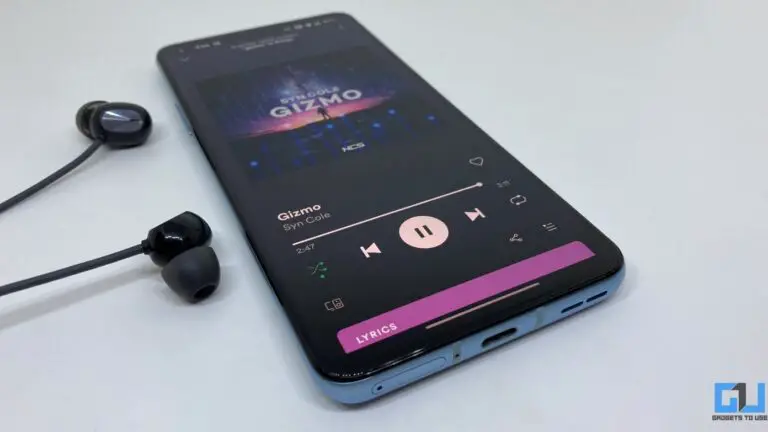
![Αυτή η επέκταση Safari αντικαθιστά το πρόγραμμα αναπαραγωγής βίντεο YouTube με ένα που υποστηρίζει PiP και άλλα [U]](https://www.neuf.tv/wp-content/uploads/2021/12/Cette-extension-Safari-remplace-le-lecteur-video-de-YouTube-par-768x402.jpg)